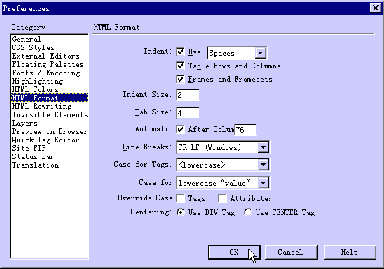|
通俗基础教程
|
| 电脑操作教程 |
| 电脑怎样拨号上网 |
| 如何做个人网页 |
| 怎样做局域网 |
| Word教程(文字处理) |
| 图形图象处理入门 |
|
经典提高教程
|
| 怎样使用代理服务器 |
| 如何做无盘工作站 |
| Photoshop教程 |
| Dreamweaver3教程 |
| Flash4&5教程 |
| Firework3教程 |
| Frontpage2000教程 |
| Authware教程 |
| Office2000教程 |
| 如何制作动画图片 |
| OICQ&ICQ使用方法 |
|
高手学习指南 |
| 硬件升级技巧 |
| CGI教程 |
| ASP教程 |
| 注册表使用技巧 |
| 路由器的设置 |
| 网站建设指南 |
| SQL |
| 最近更新: |
Dreamweaver
|
相关内容
|
|
Dreamweaver3完全教程(14) 1.6格式化HTML代码良好的网页设计,要求其源代码格式清晰易懂,这样不仅维护方便,而且也方便网络用户的阅读和学习。利用Dreamweaver的净化HTML代码特性,可以将现有文档的代码重新以特定的便于阅读理解格式排版,而不改变其中的实质代码内容。 1.6.1设置格式化参数在具体介绍相关操作之前,我们先介绍Dreamweaver 3对HTML进行重写的相关设置。 HTML的格式化参数用于设置在创作文档时对源代码的格式化方式,例如控制缩进、设置行间隔、设置标记和属性名称的大小写等。 打开"Edit"(编辑)菜单,选择"Preferences"(参数选择)命令,打开Dreamweaver 3的参数选择对话框,然后从左方目录列表中选择"HTML Format"(HTML格式),即可在对话框的右方区域设置相关参数,如图2-27所示。 Indent(缩进) 在该区域,允许指定代码的缩进方式。 Use:(使用) 在该下拉列表中,可以指定以空格实现缩进,或是以制表符(Tab)实现缩进。 Table Rows and Columns(表格行和表格列) 选中该复选框,则会自动缩进用于创建表格的tr标记和td标记,以便源代码更容易阅读。 Frames and Framesets(框架和框架集) 选中该复选框,则会自动缩进用于创建框架和框架集的frame和frameset标记。 Indent Size(缩进尺寸) 在该文本框中,可以输入缩进的尺寸,其单位是"字符"。例如,如果输入4,表明使用4个空格,或是4个Tab制表符实现缩进。 Tab Size(制表符长度) 在该文本框中,可以输入一个制表符的长度,实际上就是制表符所等效的空格数目。 图2-27设置HTML格式化参数Automatic Wrapping(自动换行) 选中该复选框,则在源代码超过指定的行数之后,自动添加一个硬回车,实现换行。在右方的文本框中,可以输入行数。 Line Breaks(回行) 在该下拉列表中,可以指定实现回行的方式,基于不同的操作系统,可以有不同的选择,如果使用Windows,应该选择"CR LF(Windows)"选项。 Case for Tags和Case for Attributes(标记的大小写和属性的大小写) 在这两个下拉列表框中,可以指定标记和属性名称的大小写方式,这种影响只对在文档窗口中随后进行的输入和编辑操作有效,不会影响直接在HTML源代码检视器中输入的代码。在打开现有文档时,也不会改变文档中的代码。 Override Case Of: Tags and Attributes(覆盖标记或属性的大小写) 如果选中这里的两个复选框,则会根据上面的设置,对现有标记或属性的大小写进行重写,这种大小写的转换是强制性的,不仅对在文档窗口中的输入和编辑有效,在打开现有文档,或是直接在HTML源代码检视器中输入标记或属性时,也都会使用相应的大小写方式。 Centering(居中) 该选项指定使用何种源代码实现居中方式,一般来说,有两种方式:div align="center"和center标记,前者是HTML 4.0过渡性标准的一部分,而后者则被大多数浏览器所支持。 注意: 除了"覆盖标记或属性的大小写"属性之外,其他的特性在被激活之后,只会对以后往文档中新添加的内容生效,如果打开以前已有的文档,则不会对文档内容进行格式化操作。要对现有文档进行格式化操作,您必须手工执行命令,请参看2.6.2一节。 除了"覆盖标记或属性的大小写"属性之外,这些设置只对在文档窗口中进行的编辑生效,对于在HTML源代码检视器中输入和编辑的文本,Dreamweaver不会进行格式化操作。 1.6.2格式化现有文档的源代码如前所述,在参数设置对话框中进行的HTML格式化设置,通常只对新建文档,或现有文档中新输入的内容有效,如果希望对现有文档中的源代码进行格式化,则必须手工执行格式化命令,方法如下: 1.打开要格式化的文档。您可以打开"File"(文件)菜单,选择"Open"(打开);也在Windows的资源管理器中选中文档图标,单击鼠标右键,然后选择"Edit with Dreamweaver"(使用Dreamweaver编辑)命令。 2.打开"Commands"(命令)菜单,选择"Apply Source Formatting"(应用源代码格式化)命令。
|
Dreamweaver3完全教程(1) | |
| Dreamweaver3完全教程(2) | ||
| Dreamweaver3完全教程(3) | ||
| Dreamweaver3完全教程(4) | ||
| Dreamweaver3完全教程(5) | ||
| Dreamweaver3完全教程(6) | ||
| Dreamweaver3完全教程(7) | ||
| Dreamweaver3完全教程(8) | ||
| Dreamweaver3完全教程(9) | ||
| Dreamweaver3完全教程(10) | ||
| Dreamweaver3完全教程(11) | ||
| Dreamweaver3完全教程(12) | ||
| Dreamweaver3完全教程(13) | ||
| Dreamweaver3完全教程(14) | ||
| Dreamweaver3完全教程(15) | ||
| Dreamweaver3完全教程(16) | ||
| Dreamweaver3完全教程(17) | ||
| Dreamweaver3完全教程(18) | ||
| Dreamweaver3完全教程(19) | ||
| Dreamweaver3完全教程(20) | ||
| Dreamweaver3完全教程(21) | ||
| Dreamweaver3完全教程(22) | ||
| Dreamweaver3完全教程(23) | ||
| Dreamweaver3完全教程(24) | ||
| Dreamweaver3完全教程(25) | ||
| Dreamweaver3完全教程(26) | ||
| Dreamweaver3完全教程(27) | ||
| Dreamweaver3完全教程(28) | ||
| Dreamweaver3完全教程(29) | ||
| Dreamweaver3完全教程(30) | ||
|
教程站
|
收集整理
|
服务大家
|